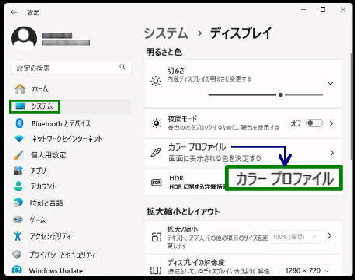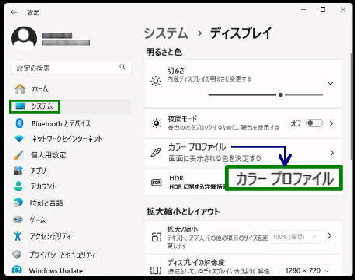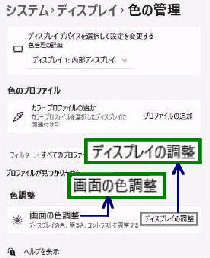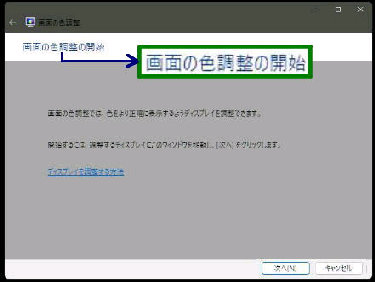● 「設定」 アプリから 「画面の色調整の開始」 を開く
Windows 11 24H2 では、ディスプレイの
設定で、「カラープロファイル」 の設定が
追加されました。
《 Windows 11 バージョン24H2 画面 》
《カラープロファイル》
画面に表示される色を決定する
設定→ システム→ 「ディスプレイ」 の
設定画面を表示します。
「明るさと色」 項目 「カラープロファイル」
を選択します。
「色の管理」 設定画面が表示されます。
《画面の色調整》
ディスプレイの色、明るさ、コントラストを
調整する。
「画面の色調整」 の
「画面の色調整の開始」 画面になります。
これ以降は従来の画面と同じなので、
「次へ」 ボタンを押して進めます。
(1) コントロールパネル→ 色の管理→
「詳細設定」 タブ→ 「ディスプレイの調整」 ボタン
(2) 設定→ システム→ ディスプレイ→
ディスプレイの詳細設定→ アダプタのプロパティ
→ 「色の管理」 タブ→ 色の管理 「詳細設定」 タブ
「ディスプレイの調整」 ボタン
《従来の方式での出し方》
「色調整」 項目の 「画面の色調整」 の
「ディスプレイの調整」 ボタンを押します。